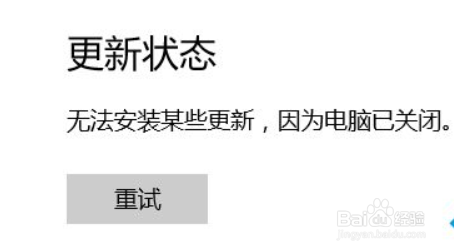1、回到桌面后,我们首先进入控制面板,点击”系统和安全“-”查找并解决问题“;如下图所示:
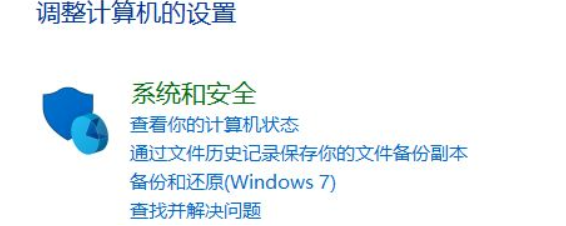
2、点击”系统和安全性“-使用”windows更新解决问题”;如下图所示:

3、来到“解决妨碍windows更新问题”对话框,点击下一步,以管理员方式查找问题;如下图所示:

4、笔者电脑查找的问题是“windows更新数据库损坏”,点击应用此修复程序,电脑就可以自动修复了;如下图所示:
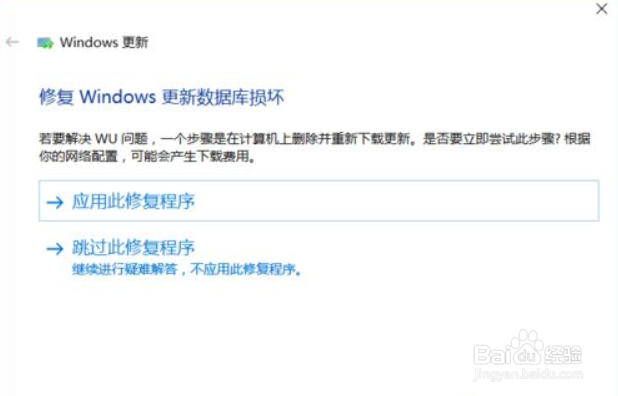
5、运气好的修复成功,运气不好的部分修复成功,有的就无法修复,那我们只能选择延迟功能更新了。如下图所示:
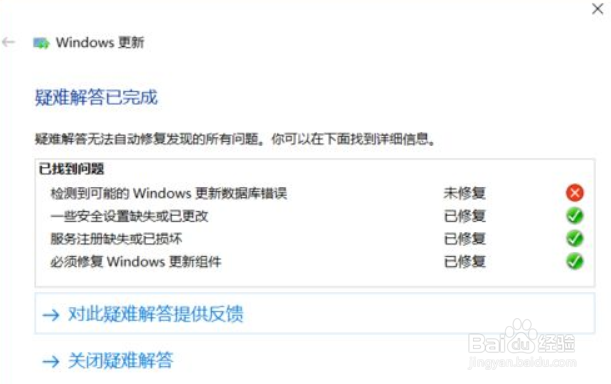
6、点击右下角的通知栏,点击“更新和安全”,点击更新设置的高级选项;如下图所示:
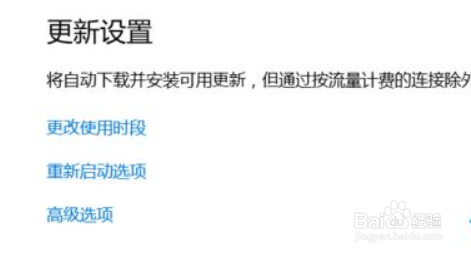
7、勾选推迟功能更新,这时候我们看到的更新状态是“无法安装某些更新,因为电脑已关闭”,我们就可以放心用电脑了。如下图所示: